Se você é alguém que mexe com diferentes versões de sistemas operacionais, não apenas limitado ao Windows, uma plataforma de máquina virtual é um recurso extremamente crucial para você. O Hyper-V é um hipervisor nativo construído pela Microsoft que habilita esse recurso no Windows, mas infelizmente não está disponível na edição Home do Windows 11. Sim, existem várias ferramentas de terceiros, mas o Hyper-V funciona muito melhor e é mais fácil de usar. Dito isso, encontramos uma solução interessante para habilitar o Hyper-V no Windows 11 Home, semelhante à forma como havíamos habilitado o Hyper-V no Windows 10 Home. Então, sem demora, vamos começar.
Ative o Hyper-V no Windows 11 Home (2022)
Neste tutorial, incluímos instruções para instalar o Hyper-V no Windows 11 Home, juntamente com etapas sobre como criar uma máquina virtual no Hyper-V. Você pode expandir a tabela abaixo e ir para a seção desejada.
Índice
O que é o Hyper-V?
O Hyper-V é um hipervisor baseado em hardware desenvolvido pela Microsoft. Ele permite que os usuários executem várias instâncias de diferentes sistemas operacionais em cima do sistema operacional Windows. Atualmente, o Hyper-V também suporta Windows, Ubuntu e outras distribuições Linux. Como a ferramenta foi desenvolvida pela própria Microsoft, o desempenho ao executar uma VM do Windows por meio do Hyper-V é impressionante em comparação com outras ferramentas de terceiros.
Em termos de personalização, o Hyper-V não é tão rico em recursos quanto outros hipervisores, mas, novamente, é rápido. O motivo é que a maioria dos drivers é executada independentemente da camada de hardware, resultando em menos sobrecarga na manutenção da máquina virtual. Além disso, você também pode atribuir armazenamento, núcleos e fornecer acesso à Internet por meio do switch padrão. Caso você queira criar rapidamente uma máquina virtual, você também tem essa opção.
Como instalar o Hyper-V no Windows 11 Home
1. Primeiro, abra um novo arquivo do Bloco de Notas no seu PC. Você pode fazer isso procurando o Bloco de Notas depois de pressionar a tecla Windows ou usando o atalho de teclado Win + R Windows 11 para abrir o prompt Executar. Você precisa digitar o bloco de notas e pressionar Enter para abri-lo. Agora, copie o script abaixo e cole-o no arquivo do Bloco de Notas.
pushd”%~dp0″dir/b %SystemRoot%\servicing\Packages\*Hyper-V*.mum >hyper-v.txt for/f %%i in (‘findstr/i. hyper-v.txt 2^>nul’) do dism/online/norestart/add-package:”%SystemRoot%\servicing\Packages\%%i”del hyper-v.txt Dism/online/enable-feature/featurename:Microsoft-Hyper-V-All/LimitAccess/ALL pause 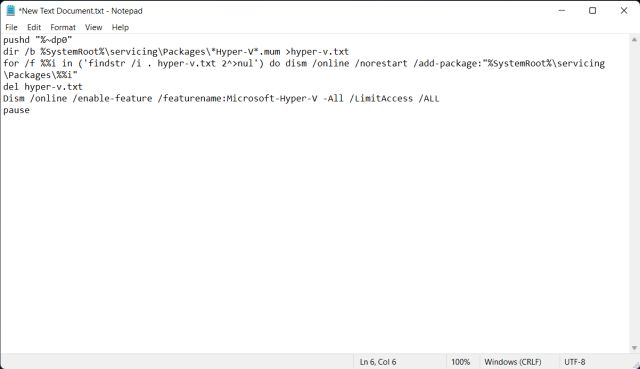
2. Em seguida, clique em “Arquivo” na barra de menu e escolha “Salvar como”.
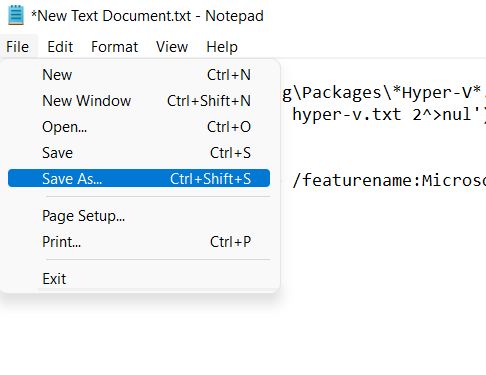
3. No próximo prompt, selecione “Todos os arquivos(*.*)” no menu suspenso “Salvar como tipo”. Depois disso, dê um nome ao arquivo. Por exemplo, renomeei o arquivo para “HyperV”. Em seguida, adicione a extensão.bat no final para salvá-la como um arquivo de lote. Certifique-se de que não há.txt ou outra extensão de arquivo anexada no final. Por fim, clique em “Salvar”.
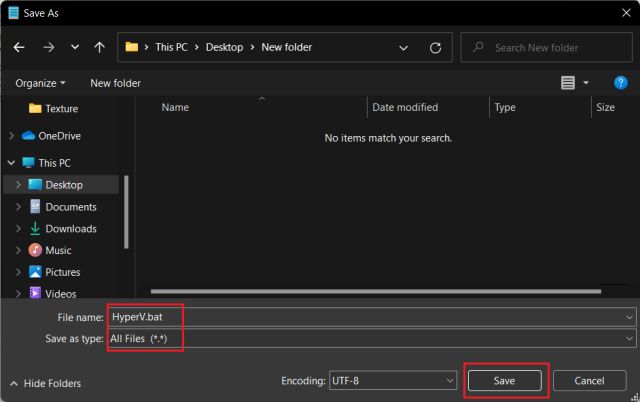
2. Agora, para habilitar o Hyper-V no Windows 11 Home, clique com o botão direito do mouse no arquivo de lote que você acabou de salvar e selecione “Executar como administrador“.
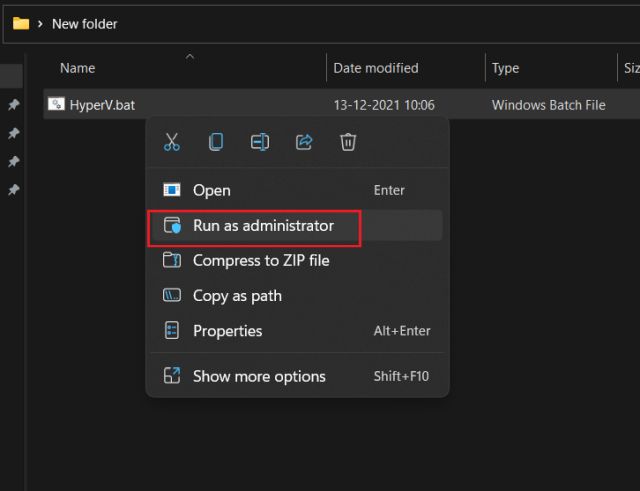
3. Depois de fazer isso, ele abrirá uma janela do prompt de comando/PowerShell e começará a instalar o Hyper-V no Windows 11 Home. Lembre-se de que você precisa estar conectado à Internet para ativar esse recurso. Além disso, se a janela do CMD parecer travada, pressione a tecla “Enter”.
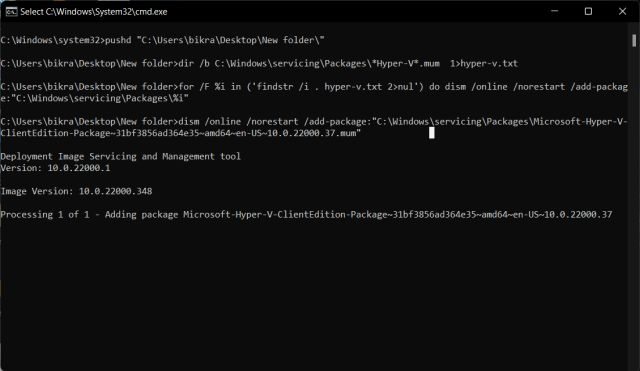
4. Quando a instalação do Hyper-V estiver concluída, reinicie o computador com Windows 11. Agora, pressione as teclas Windows e R ao mesmo tempo para abrir o prompt Executar. Aqui, digite optionalfeatures.exe e pressione Enter.
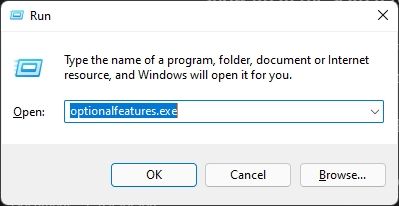
5. Uma janela de Recursos do Windows será aberta agora. Role para baixo e ative as caixas de seleção Hyper-V, Virtual Machine Platform e Windows Hypervisor Platform. Por fim, aperte o botão OK. Ele começará a instalar os pacotes necessários e solicitará que você reinicie o computador assim que a instalação estiver concluída.
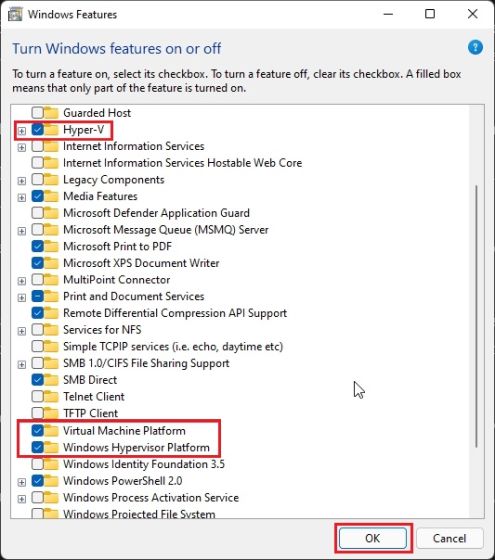
6. Por fim, o Hyper-V será habilitado em seu computador executando o Windows 11 Home. Pressione a tecla Windows uma vez e procure por”Hyper-V”. Ele aparecerá nos resultados da pesquisa e você poderá abri-lo.
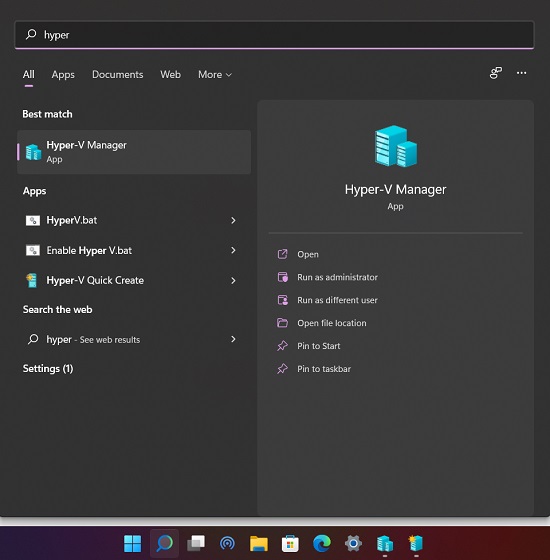
7. Se o Hyper-V não estiver aparecendo no resultado da pesquisa, abra a janela Executar usando o atalho Windows+R. Depois disso, insira virtmgmt.msc e pressione Enter.
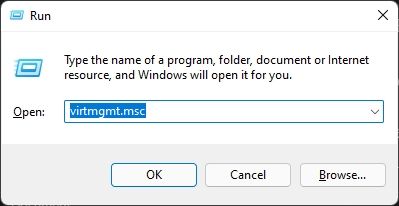
8. Ele abrirá diretamente o Gerenciador do Hyper-V no seu PC doméstico com Windows 11.
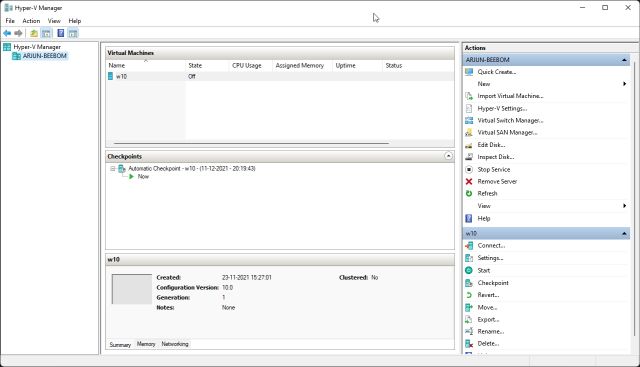
Criar uma máquina virtual com Hyper-V no Windows 11 Home
1. Depois de instalar o Hyper-V no Windows 11 Home, reinicie o computador e inicialize no BIOS ou UEFI. Geralmente, a tecla de inicialização é F10 ou F9, mas pode variar de acordo com o fabricante do seu PC. Portanto, se você não tiver certeza, procure-o na Internet ou use a lista útil anexada abaixo.
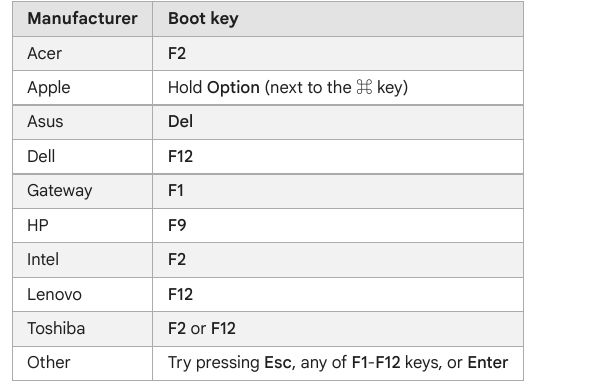
2. Geralmente, você encontra a opção”Virtualização” na guia Configuração do sistema ou Avançado. Tudo o que você precisa fazer agora é habilitá-lo e salvar as alterações pressionando a tecla F10. Depois disso, reinicie o computador e a virtualização será habilitada.
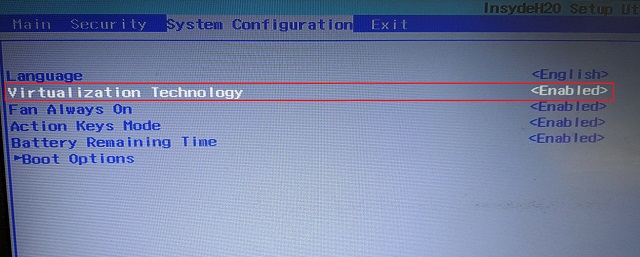
3. Agora, inicie o Hyper-V pressionando a tecla Windows uma vez e procurando por ele usando a Pesquisa do Windows.
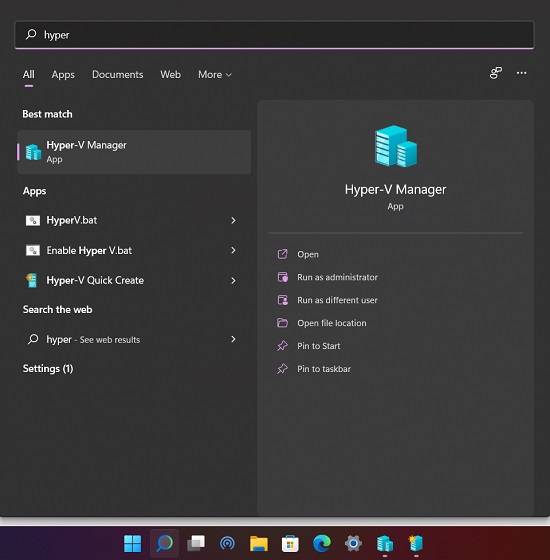
4. Clique na opção “Criação rápida” no painel direito. Ele permite que você configure as coisas muito rápido.
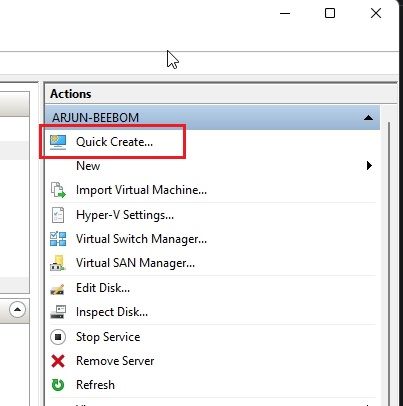
5. Agora, escolha o sistema operacional para o qual você deseja criar uma máquina virtual no Windows 11. O melhor aqui é que o Hyper-V também suporta Linux (Ubuntu) pronto para uso. Além disso, você também pode escolher uma imagem ISO local do Windows se já tiver baixado.
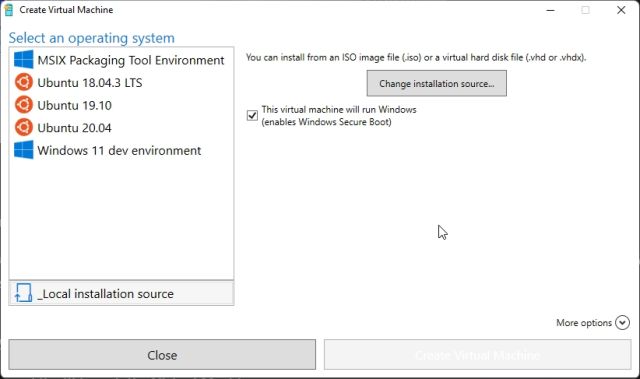
6. Agora, pressione o botão”Criar máquina virtual” e aguarde a conclusão do processo.
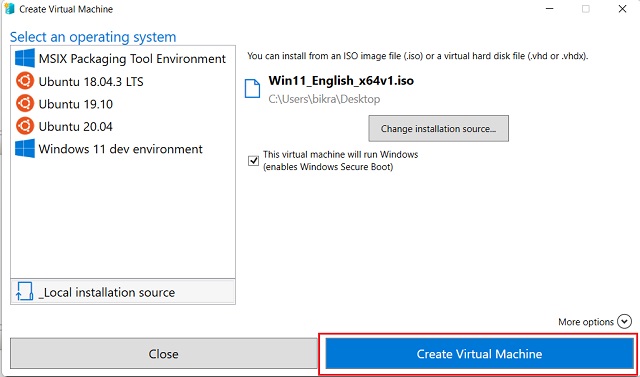
7. Em seguida, clique no botão”Conectar” e ele iniciará a máquina virtual que você acabou de criar.
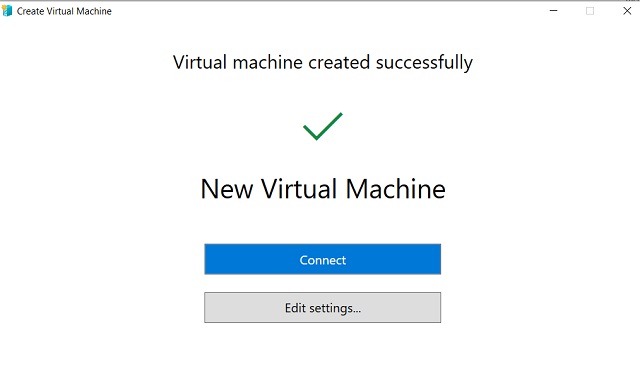
8. Por fim, a máquina virtual está pronta no Hyper-V e você pode passar pelo processo de instalação como de costume.
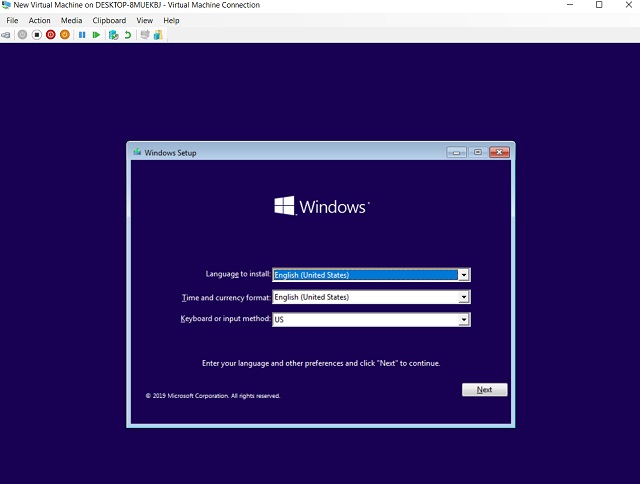
Instalar o Hyper-V no Windows 11 Home com facilidade
É assim que você pode habilitar e executar o Hyper-V no Windows 11. Em nossa comparação entre o Windows 11 Home e o Windows 11 Pro, notamos que a edição Home não possui um hipervisor. No entanto, por meio de nossa solução alternativa, você também pode ativá-lo no seu PC da edição Home. Sem mencionar que existem vários programas de virtualização de terceiros, como VirtualBox e VMware, que você pode usar no Windows 11 Home. De qualquer forma, isso é tudo de nós. Se você enfrentar algum problema, informe-nos na seção de comentários abaixo.
Deixe um comentário
Não há escassez de fones de ouvido verdadeiramente sem fio (fones de ouvido TWS) no mercado, com opções como o Nothing Ear 1 (assista nossa análise), Realme Buds Q2 e outros que oferecem muitas opções para potencial compradores. No entanto, no segmento principal, […]
A Asus vem dobrando sua linha de Chromebooks na Índia para atender às necessidades dos alunos durante a pandemia em andamento. Eles já lançaram uma série de Chromebooks no segmento de baixo custo, incluindo o novo Asus Chromebook CX1101, […]
À medida que 2021 chega ao fim, a demanda por computação portátil continua a aumentar. Com mais pessoas comprando laptops do que nunca para manter seu trabalho em casa, o interesse é alto em todos os lugares. E enquanto a Lenovo […]